Naslednja vadnica prikazuje, kako lahko s programom Windows PowerShell urejate časovne žige datotek - ustvarjanje, zadnji dostop in zadnje pisanje.
PowerShell je del vsake sodobne različice Microsoftovega operacijskega sistema Windows. Microsoft se je v PowerShell premaknil stran od ukazne vrstice v operacijskem sistemu Windows 10, vendar ukaznega poziva ni odpravil.
Uporabniki in skrbniki operacijskega sistema Windows 10 imajo dostop do obeh, vendar je razvojni poudarek jasno na PowerShellu.
Vsaka datoteka v operacijskem sistemu Windows in tudi drugih operacijskih sistemih je z njo povezana več časovnih žigov. Datotečni sistem spremlja čas ustvarjanja datotek, zadnji čas dostopa in čas zadnjega pisanja.
Kako urediti časovne žige v programu Windows PowerShell

Najprej morate zagnati okno PowerShell. Tapnite tipko Windows, vnesite PowerShell in nato pritisnite tipko Enter. Upoštevajte, da bo to sprožilo poziv pod trenutnim uporabniškim računom. Če potrebujete povišan poziv, na primer za urejanje časovnih žigov datotek, do katerih ima uporabnik omejen dostop, dodatno držite tipko Shift in Ctrl.
Trije ukazi, ki jih potrebujete, so naslednji:
- $ (Get-Item FILENAME.EXT). Rekreacijski čas = $ (DATE)
- $ (Get-Item FILENAME.EXT) .lastaccesstime = $ (DATE)
- $ (Get-Item FILENAME.EXT) .lastwritetime = $ (DATE)
Ti trije ukazi spremenijo časovni žig datoteke za ustvarjanje, zadnji dostop in zadnji zapis, ko jih zaženete.
Opomba : Zadnji čas dostopa privzeto ni omogočen v vseh podprtih različicah sistema Windows zaradi težav z zmogljivostmi.
Da vam predstavim nekaj primerov:
- $ (Get-Item test.txt). Rekreacijski čas = $ (Datum-datum)
- $ (Get-Item test.txt) .lastaccesstime = $ (Datum pridobitve "24.12.2011 07:15")
Prvi ukaz nastavi časovni žig ustvarjanja datoteke text.txt na trenutni datum in čas. Drugi ukaz spremeni zadnji čas in datum dostopa do 24. decembra 2011 ob 7:15.
Upoštevajte, da ukaz zahteva, da se datoteka nahaja v trenutnem imeniku poziva PowerShell.
Koristni ukazi
Ko je koristno, je seznam časovnih žigov datotek trenutne mape pred in po zagonu ukaza PowerShell. Tako boste lažje našli datoteke, ki jih je treba spremeniti, in preverite, ali so bile spremembe pravilno uporabljene.
Get-ChildItem -force | Način izbiranja predmeta, Ime, CreationTime, LastAccessTime, LastWriteTime | ft
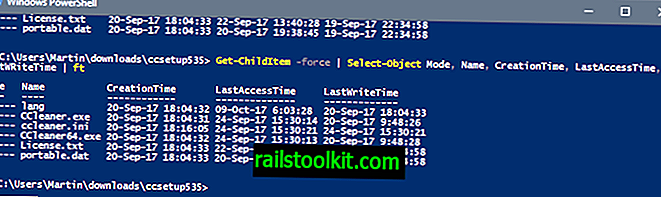
Ukaz našteje vse datoteke in mape trenutne poti ter prikazuje čas ustvarjanja, zadnji čas dostopa in zadnji čas pisanja vsakega elementa v tabeli.
- -force v tem kontekstu vključuje skrite in sistemske datoteke v izhodu.
- ft je kratek za formatno tabelo.
Če potrebujete le časovni žig za ustvarjanje, zaženite Get-ChildItem -force .
Naslednji skript izvaja operacijo v vseh datotekah.
$ modifyfiles = Get-ChildItem -force | Kje-objekt {! $ _. PSIsContainer}
foreach ($ predmet v $ modifyfiles)
{
$ object.CreationTime = ("11.11.2011 12:00:00")
$ object.LastAccessTime = ("11.11.2011 12:00:00")
$ object.LastWritetime = ("11.11.2011 12:00:00")
}
Samo ga kopirajte in prilepite ter ga spremenite glede na vaše zahteve.
Nasvet: Če imate raje grafični uporabniški vmesnik, ko gre za spreminjanje časovnih žigov, si oglejte brezplačni program Attribute Changer.














